
Ativar ou desativar rapidamente as funcionalidades de acessibilidade no Mac
Pode ativar ou desativar rapidamente muitas funcionalidades de acessibilidade com um atalho de teclado, a barra de menus, a central de controlo ou Siri.
Usar um atalho de teclado
Pode usar um atalho de teclado para abrir o painel “Atalhos de acessibilidade”, onde pode ativar ou desativar as funcionalidades de acessibilidade.
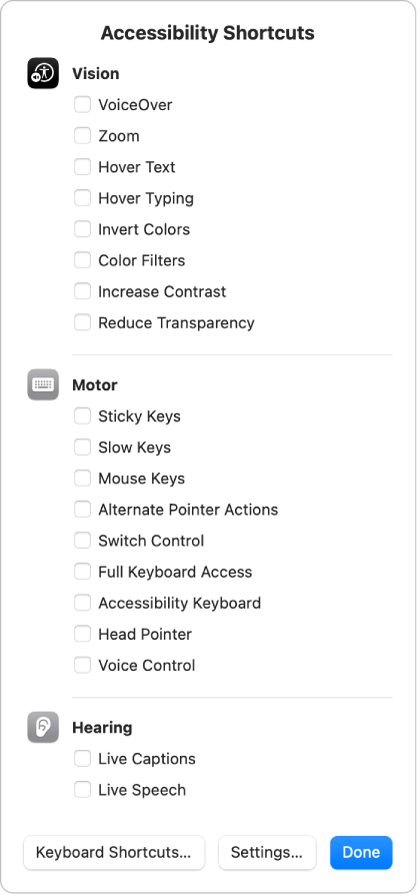
Prima Opção + Comando + F5.
Em alternativa, se o Mac ou Magic Keyboard tem Touch ID, prima rapidamente o Touch ID três vezes.
No painel, selecione as funcionalidades que pretende ativar ou desativar e, em seguida, clique em “OK”. Em alternativa, clique em qualquer parte fora do painel para o fechar.
Os atalhos de acessibilidade adicionais que pode usar e personalizar encontram-se nas definições do Teclado. No Mac, selecione o menu Apple 
![]() . (Pode ser necessário deslocar‑se para baixo no ecrã.) Clique em “Atalhos de teclado” à direita e, depois, na caixa de diálogo apresentada, clique em “Acessibilidade” na barra lateral. Consulte Usar atalhos de teclado do macOS.
. (Pode ser necessário deslocar‑se para baixo no ecrã.) Clique em “Atalhos de teclado” à direita e, depois, na caixa de diálogo apresentada, clique em “Acessibilidade” na barra lateral. Consulte Usar atalhos de teclado do macOS.
Usar a barra de menus ou a central de controlo
Para ativar ou desativar funcionalidades de acessibilidade diretamente da secretária, adicione os atalhos de acessibilidade à barra de menus ou central de controlo.
No Mac, selecione o menu Apple

 na barra lateral. (Pode ser necessário deslocar‑se para baixo no ecrã.)
na barra lateral. (Pode ser necessário deslocar‑se para baixo no ecrã.)Aceda a “Atalhos de acessibilidade” à direita e, em seguida, ative “Mostrar na barra de menus” ou “Mostrar na central de controlo”.
Clique em
 na barra de menus ou na central de controlo e, depois, ative ou desative uma funcionalidade.
na barra de menus ou na central de controlo e, depois, ative ou desative uma funcionalidade.
Também pode adicionar a opção “Audição” à barra de menus ou à central de controlo e usá‑la para ajustar rapidamente definições de sons de fundo e de aparelhos auditivos Made for iPhone (MFi) emparelhados com o Mac.
Adicionar ou remover funcionalidades dos “Atalhos de acessibilidade”
Pode alterar que funcionalidades aparecem quando usa o painel “Atalhos de acessibilidade” ou o módulo “Atalhos de acessibilidade” na barra de menus ou na central de controlo.
No Mac, selecione o menu Apple

 na barra lateral e, em seguida, clique em “Atalho” à direita. (Pode ser necessário deslocar‑se para baixo no ecrã.)
na barra lateral e, em seguida, clique em “Atalho” à direita. (Pode ser necessário deslocar‑se para baixo no ecrã.)Selecione ou desselecione a opção ao lado de uma funcionalidade para a mostrar ou ocultar quando usa os atalhos de acessibilidade.
Se apenas selecionar uma funcionalidade, o painel “Atalhos de acessibilidade” não é apresentado quando premir o atalho de teclado; em vez disso, a funcionalidade é imediatamente ativada ou desativada.
Usar Siri
Siri: diga algo como: “Turn on Voice Control” or “Turn off VoiceOver.” Saiba como usar Siri.